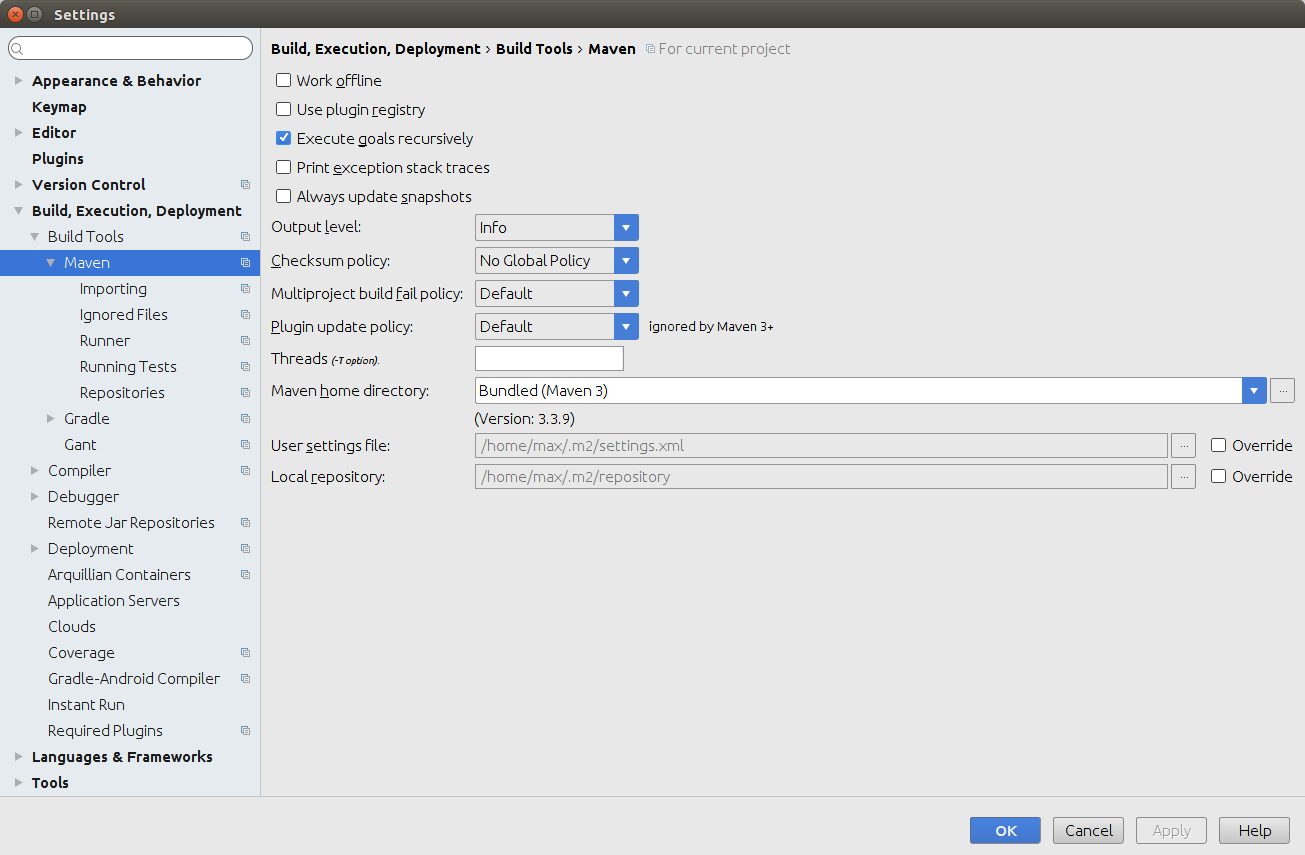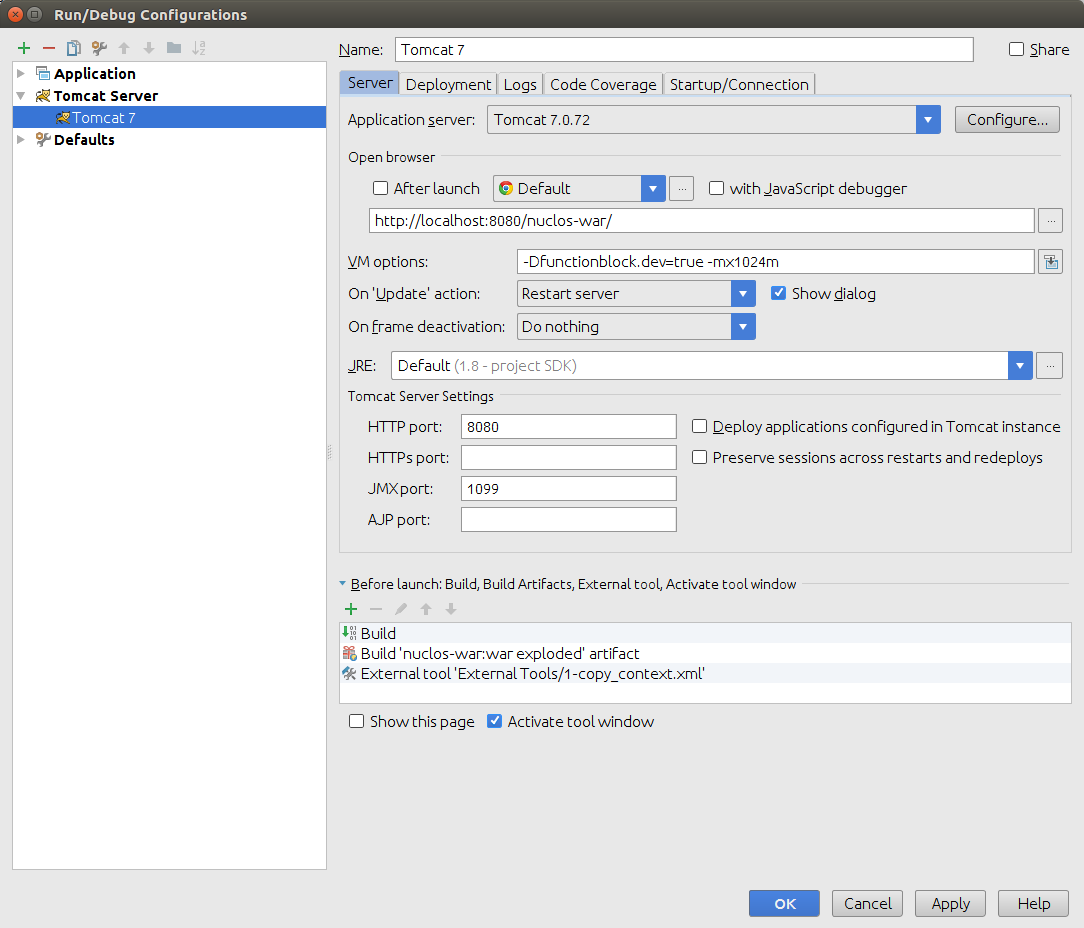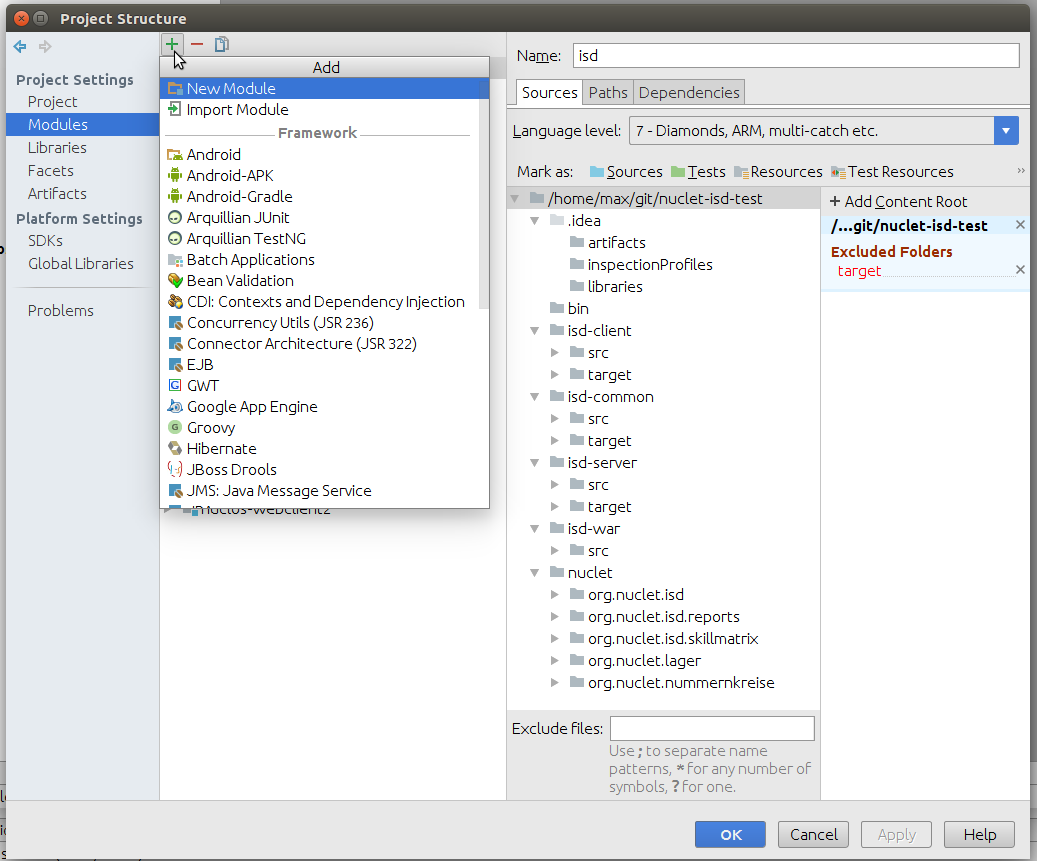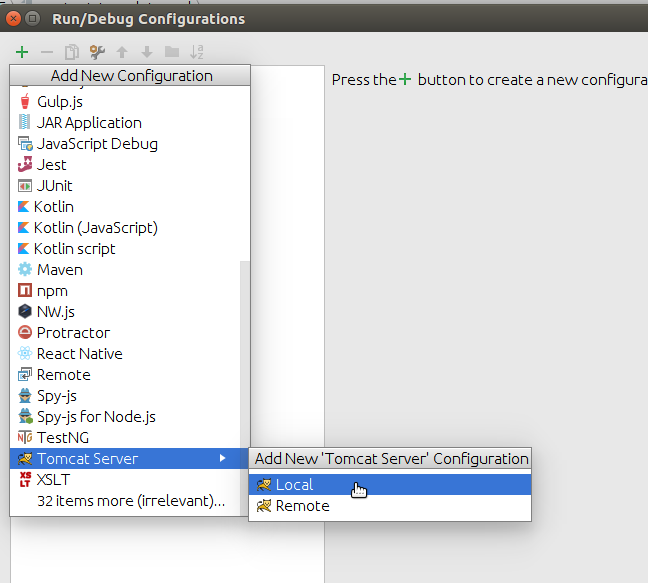Seitenhistorie
Bevor Sie mit der Konfiguration von IDEA beginnen, müssen Sie sowohl das git-Repository des Projekts (im folgenden Projekt-git), als auch das git-Repository des Nuclos-Kerns (im folgenden Kern-git) klonen.
Wechseln Sie nun im git zu dem Tag des Kerns, welcher der Nuclos-Version der Projekt-Installation entspricht (git checkout).
Nun sind Sie bereit, die Konfiguration von IDEA anzugehen.
- Richten Sie maven ein: File -> Settings -> Build, Execution, Deployment -> Build Tools -> Maven:
- Öffnen Sie das Projekt (Projekt-git) in IDEA: File -> Open...
- Importieren Sie das Maven Projekt (ein Popup sollte erscheinen).
- Lassen Sie Maven die Quellen generieren:
Überblick
Inhalte